Pakai Wi-Fi 5 atau 6?, Ini Cara Mengeceknya di Windows 11 | WinPoin
Internet,
Pakai Wi-Fi 5 atau 6?, Ini Cara Mengeceknya di Windows 11 | WinPoin
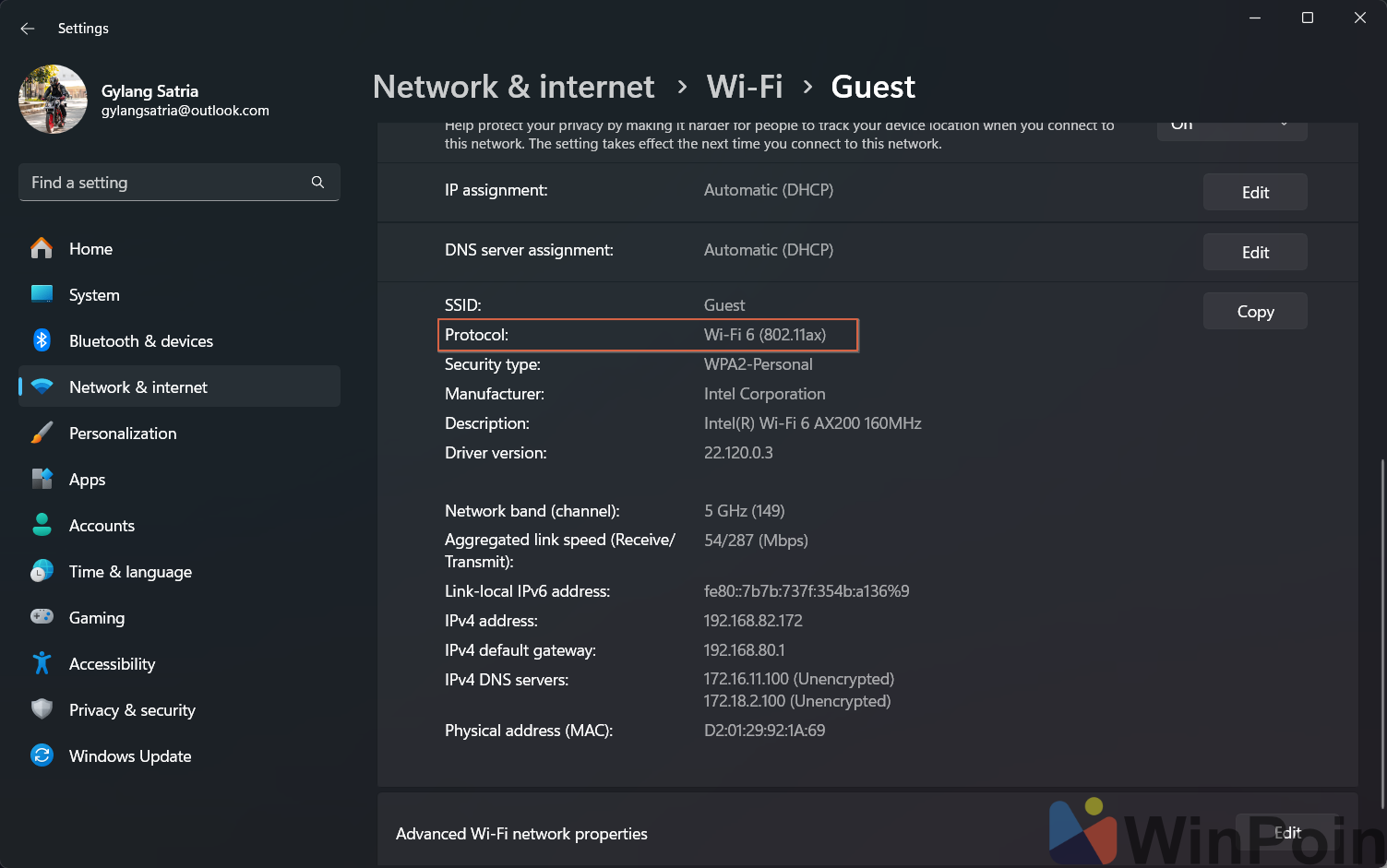
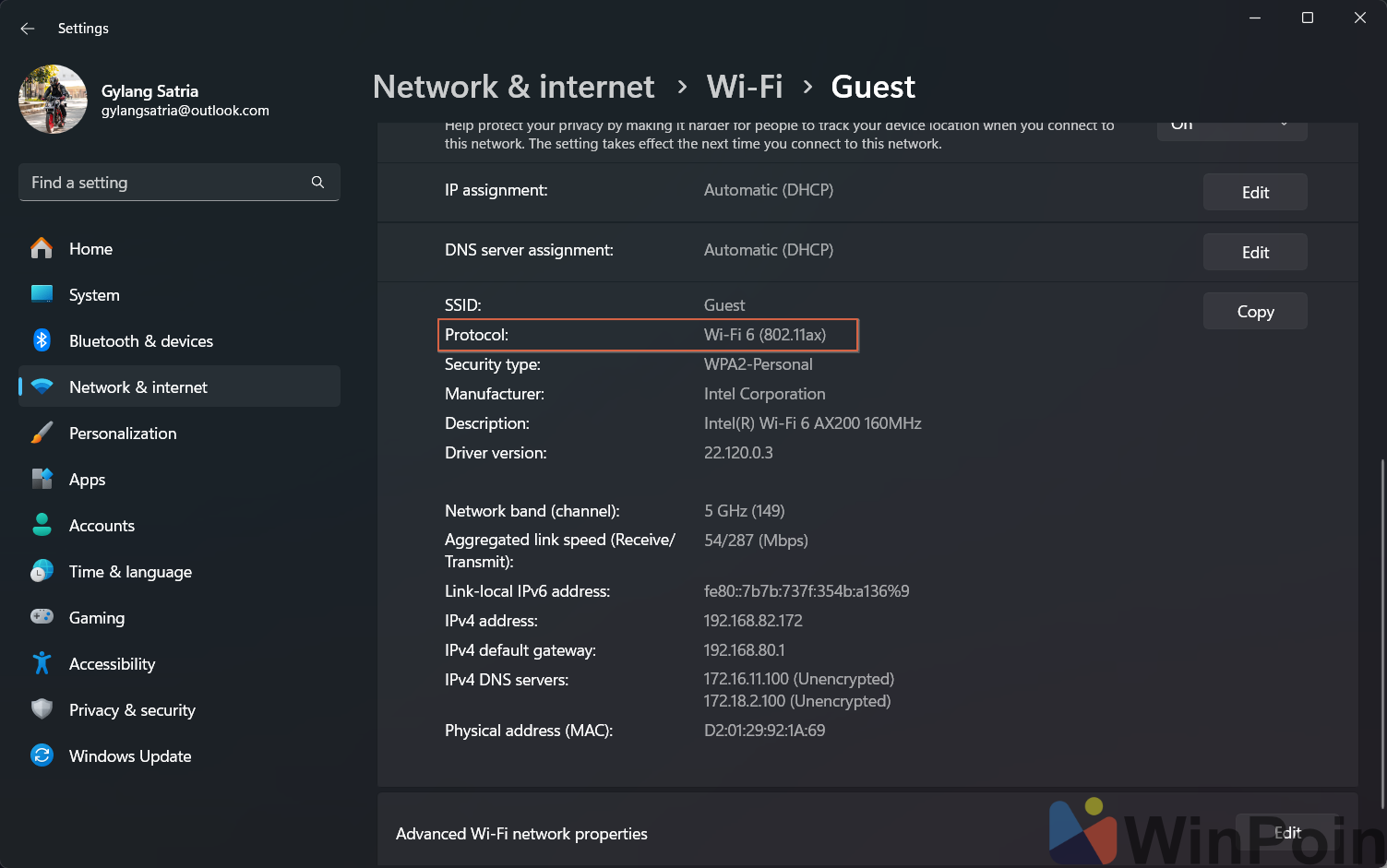
Nah apakah kamu pernah penasaran, sebenarnya laptop atau perangkat Windows 11 kita ini terhubung ke jaringan dengan radio type Wi-Fi 5 atau Wi-Fi 6 sih? mengingat tentu saat ini umumnya perangkat baru sudah mendukung untuk dapat terkoneksi ke jaringan WiFi 6 yang secara desain dan spesifikasi jelas lebih baik dari koneksi Wi-Fi 5.
Bagi yang belum tahu, Wi-Fi 6 sendiri dirancang untuk lingkungan yang padat perangkat, seperti misalkan kantor atau lingkungan pendidikan, dimana performanya lebih stabil dan efisien. Jika kamu penasaran, berikut adalah perbandingan antara Wi-Fi 5 dan 6:
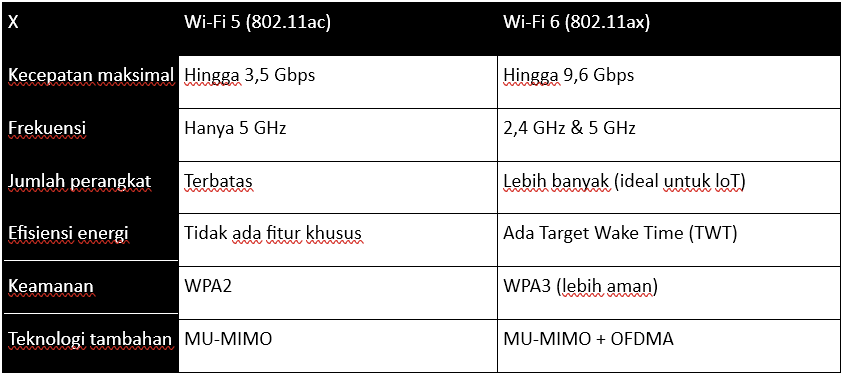
Lalu bagaimana cara mengeceknya?
Nah jika kamu penasaran, berikut adalah cara yang bisa kamu lakukan untuk mengetahui apakah kamu telah terhubung ke jaringan Wi-Fi 6 atau masih ke Wi-Fi 5.
Langkah 1. Pertama pastikan Wi-Fi Card kamu sudah mendukung Wi-Fi 6, untuk mengetahuinya, silahkan kamu buka Device Manager > kemudian pada bagian Network Adapter silahkan cek, jika sudah Wi-Fi 6 AXXX maka perangkat kamu sudah mendukung koneksi jaringan tersebut.
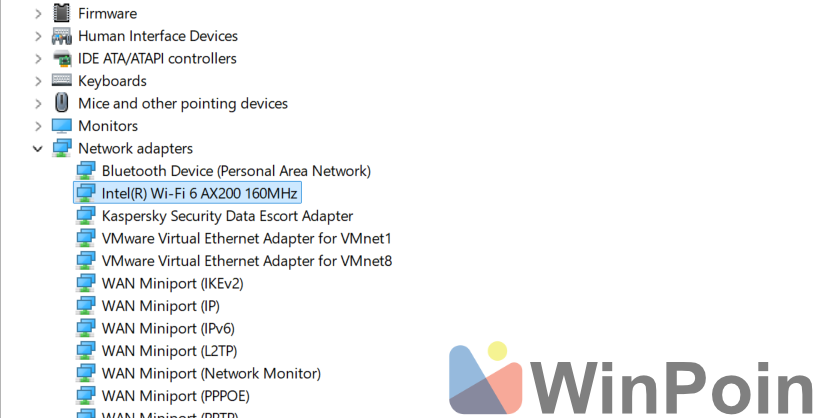
Langkah 2. Selanjutnya silahkan konek ke jaringan Wi-Fi.
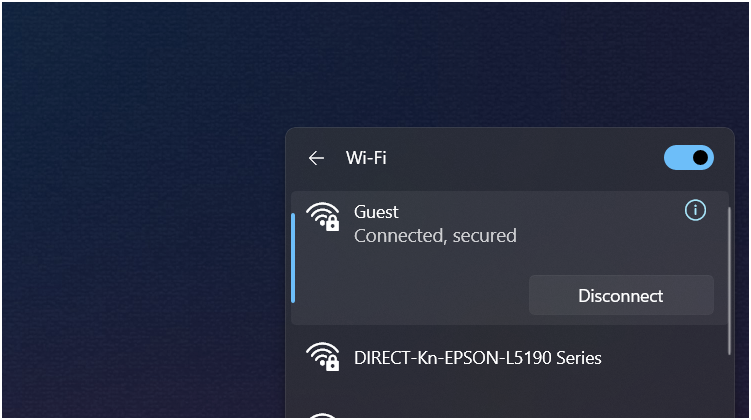
Langkah 3. Jika sudah terhubung, silahkan kamu masuk ke Settings > Network & Internet > Wi-Fi > Nama Wifi. Nanti dibawah SSID akan muncul protocol dimana disana kamu bisa melihat apakah kamu sudah menggunakan jaringan Wi-Fi 6 atau masih Wi-Fi 5.
Nah cara lainnya adalah dengan menggunakan command prompt, dimana kamu cukup masukan perintah berikut untuk melihat interface yang kamu gunakan.
netsh wlan show interfaces
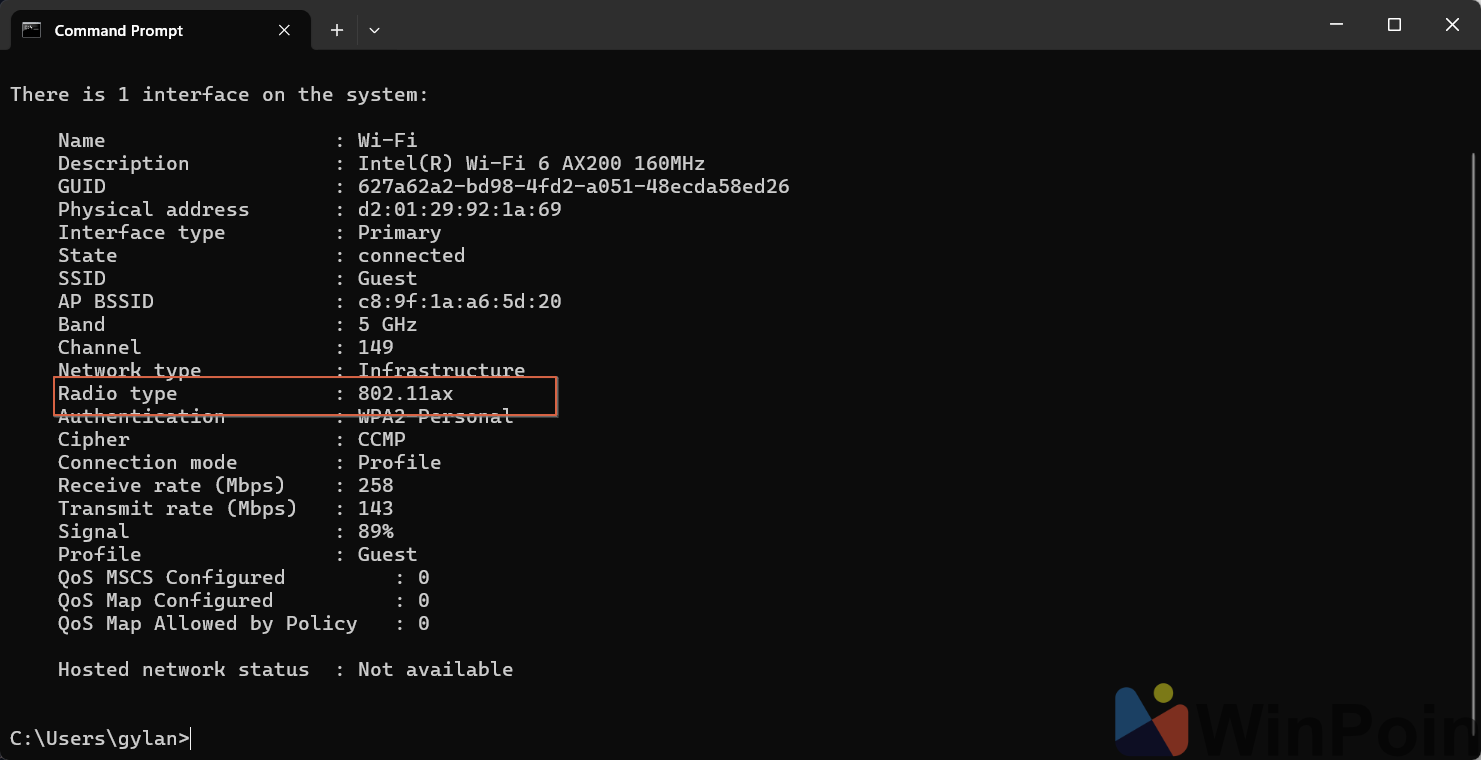
Jika tertulis 802.11ax, berarti kamu sudah menggunakan jaringan Wi-Fi 6, jika masih 802.11ac, maka kamu masih menggunakan jaringan Wi-Fi 5.
Namun satu hal yang perlu diingat, tidak semua tempat itu menyediakan router dengan koneksi Wi-Fi 6 mengingat perangkatnya sendiri saat ini masih cukup mahal jika dibandingkan dengan perangkat router Wi-Fi 5. Tapi jika sudah menggunakannya tentu ini adalah sebuah keuntungan.
Bagaimana dengan Wi-Fi 7?, nah saya juga penasaran sih, karena di tempat saya bekerja sudah menerapkan router dengan teknologi Wi-Fi 7, namun laptop dan perangkat yang saya pakai masih belum mendukung.
Nah bagaimana menurutmu? komen dibawah guys.